Trouver un fichier en toute simplicité sur son PC
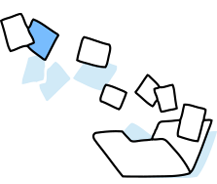
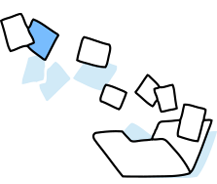
Chaque jour, nous enregistrons sur nos ordinateurs des dizaines de courriels, des fichiers textes, des feuilles de calcul, des images. Peu à peu, toutes ces données s'entassent sur des disques dont les capacités de stockage ont depuis bien longtemps dépassé la centaine de gigaoctets (cent milliards de caractères). Dès lors, même pour qui fait preuve d'un minimum d'organisation, les fichiers se multiplient, s'entassent sur la racine d'un disque dur ou disparaissent dans des répertoires mal nommés. Alors, que ce soit sur son propre PC, sur le serveur d'un réseau ou sur la machine d'un collaborateur, il devient de plus en plus difficile de trouver, dans des délais raisonnables, le moindre document lorsqu'on n'a qu'une idée imprécise de sa localisation. Heureusement, il existe des outils qui permettent de les traquer. Certains correspondant à de simples fonctions associées aux systèmes d'exploitation, d'autres à des programmes qui peuvent être téléchargés.
En cliquant sur le bouton « démarrer », puis en sélectionnant le programme « rechercher », apparaît une fenêtre. Cette dernière invite à préciser l'objet de la requête au travers de quatre rubriques : « images, musiques ou vidéos », « documents (textes, feuilles de calcul...) », « tous les fichiers et les dossiers », « ordinateur (sur un réseau), une personne (carnet d'adresses) ». Une fois le choix arrêté, la recherche portera sur tout ou partie du nom du document (à signaler que le joker « * » peut ici être utilisé pour remplacer un nom : *.doc) ou sur un mot ou une expression contenu par ce dernier. La date ou la période de modification du fichier, sa taille, son type (image, musique, vidéo, fichier caché) ou encore sa localisation supposée (dans tel dossier, sur tel disque dur...) sont également des critères qui vont permettre de délimiter une recherche ou de l'affiner si les premiers résultats ne donnent pas satisfaction.
Dans la pratique, si l'on recherche un courrier adressé, 6 mois plus tôt, à un client, M. Durand, on va tout simplement entrer son nom dans la fenêtre « un mot, une phrase dans le document » puis lancer l'opération. L'ordinateur va alors balayer le disque, scanner les fichiers qu'il contient et proposer dans la fenêtre de recherche tous ceux au sein desquels le nom du client se trouve.
Le problème de ce type d'outil vient du fait que cette opération de « scanne » des documents se répète à chaque utilisation et prend un temps infini (10 bonnes minutes pour balayer un disque de 160 Go). Alors, si ces systèmes ont le mérite d'exister, ils ne représentent pas une solution pertinente pour effectuer des recherches de qualité sur des disques accueillant des centaines de milliers de fichiers de tous types.
À l'instar de ce qui se passe sur le Net, pour obtenir des résultats de recherche plus rapides, il est indispensable d'utiliser des moteurs fonctionnant à partir d'index. Ces derniers n'attendent pas qu'une requête soit lancée pour passer en revue les centaines de milliers de documents présents sur le ou les disques durs d'une machine ou d'un réseau. Cette opération d'analyse a déjà été réalisée et a permis la constitution d'un fichier destiné à localiser l'ensemble des données contenues ou associées à chacun des documents présents sur les disques. Lors d'une recherche, seul cet index sera analysé, ce qui permettra d'obtenir une réponse en moins d'un dixième de seconde.
Bienvenue sur Vista
Très décrié lors de sa sortie, le nouveau système d'exploitation de Windows présente, à la différence de ses prédécesseurs, l'avantage de proposer un système de recherche indexé. Il va analyser les fichiers en fonction de leur nom, de leur contenu, de leur type (.doc, .xls, .jpg...) et des informations qui y sont rattachées (métadonnées). Ces dernières, très utiles pour faciliter des recherches, sont renseignées lors de la création ou la modification d'un fichier.
Avec Word, par exemple, il est possible (menu « Fichier/propriétés ») d'associer à un document un titre, le nom d'un auteur, d'une entreprise, des mots-clés ou des commentaires. À partir du gestionnaire de fichiers, l'ajout de métadonnées est également proposé en sélectionnant un document et en cliquant sur « ajouter un mot-clé ».
L'accès au mode de recherche se fait aussi simplement qu'avec les anciennes versions de Windows. En revanche, ce qui change, c'est la rapidité avec laquelle les résultats apparaissent. En fait, ces derniers s'affichent immédiatement, dès la frappe des premières lettres du terme utilisé pour la requête. Dans un pur esprit « Google », la fenêtre de résultats présente la nature du fichier (texte, image...), son nom et l'extrait de son contenu mettant en évidence le terme ou l'expression recherché. Il suffit alors de cliquer sur le fichier pour qu'il s'ouvre dans le programme approprié.
Sauver une recherche
Vista permet de créer des dossiers « virtuels ». Ces derniers, à la différence des dossiers « statiques » qui ne contiennent que les fichiers que l'on y a déposés, sont dynamiques, c'est-à-dire associés à une règle de tri ou de recherche à partir de laquelle ils vont s'enrichir automatiquement de nouveaux documents. Sur la barre supérieure de la page de résultats, le bouton « Enregistrer la recherche » permet de créer un tel dossier. Ce dernier, à l'aide du moteur indexé, intégrera, tant qu'il existera, tous les documents nouvellement créés qui répondront aux critères de la recherche enregistrée. Un tel dossier pourra être utilisé pour centraliser, sans efforts, l'ensemble des fichiers (textes, images, courriels, contacts...) en rapport avec M. Durand, par exemple.
Google et Copernic
Pour bénéficier d'un moteur de recherche indexé permettant de lancer des recherches sur un PC ou un réseau, il n'est pas nécessaire de disposer de Vista. Il existe en effet des outils compatibles XP, baptisés « Desktop Search » (DS), qui remplissent les mêmes offices gratuitement, ou moyennant une cinquantaine d'euros pour leurs versions les plus évoluées. Aujourd'hui, les DS les plus aboutis sont les produits proposés par Google et par la société Copernic.
L'installation
Que ce soit le DS de Copernic ou celui de Google, il faut moins de cinq minutes pour le télécharger et l'installer. En revanche, une fois cette première opération réalisée, il leur faudra une bonne heure pour constituer l'index qui leur permettra ultérieurement de lancer des recherches.
Le champ de recherche
Google et Copernic sont a priori conçus pour réaliser l'indexation du ou des disques durs présents physiquement sur la machine. Toutefois, il est tout à fait permis d'indexer et donc de lancer des recherches sur l'ensemble des disques auxquels le poste local accède (disques durs locaux et disques partagés sur un serveur réseau). Pour ce faire, il suffit de cliquer sur « Préférences Desktop » et de sélectionner « Ajouter un lecteur ou un dossier à indexer ». Dans Copernic, le même paramétrage devra se faire en cliquant sur le bouton « Ajouter » dans la rubrique « Fichiers » du menu Outils/options.
Outre les supports, chacun de ces outils est conçu pour limiter ses recherches à des types de fichiers bien précis. Ainsi, Google propose principalement d'indexer les documents Excel, Word, Power Point, PDF, textes, courriels, les historiques et pages Web ainsi que les fichiers zippés. Pour Copernic, le champ d'indexation est bien plus large, permettant ainsi de faire des recherches sur plusieurs centaines de types de fichiers différents (sons, images, vidéos, textes, courriels, documents compressés...).
L'ergonomie
Fidèle à sa réputation de sobriété, Google ne propose rien de remarquable. En fait, le Google DS est un Google classique avec une fonction de recherche complémentaire appelée « Desktop ».
Pour paramétrer l'applicatif ou modifier les critères de recherche, il suffit de cliquer sur « Préférences Desktop » ou « Recherche avancée » et de sélectionner les options désirées. La visualisation des résultats reste inchangée par rapport au moteur classique.
Copernic présente quant à lui un visage bien plus sympathique. Ainsi, outre de nombreuses fonctions permettant d'affiner une recherche, il propose un système de tri basé sur la nature des documents trouvés (courriels, images, vidéos, musiques, textes...), ainsi qu'une fenêtre de prévisualisation avec un marquage des termes recherchés, qui apporte un confort inégalé.
Où les trouver ?
Google Desktop
http://desktop.google.com
Windows 2000, XP ou Vista
Copernic DS (Version 2.3)
http://www.copernic.com/fr
Windows 98, ME, NT, 2000 ou XP
Publié le jeudi 04 septembre 2008 - © Copyright SID Presse - 2008